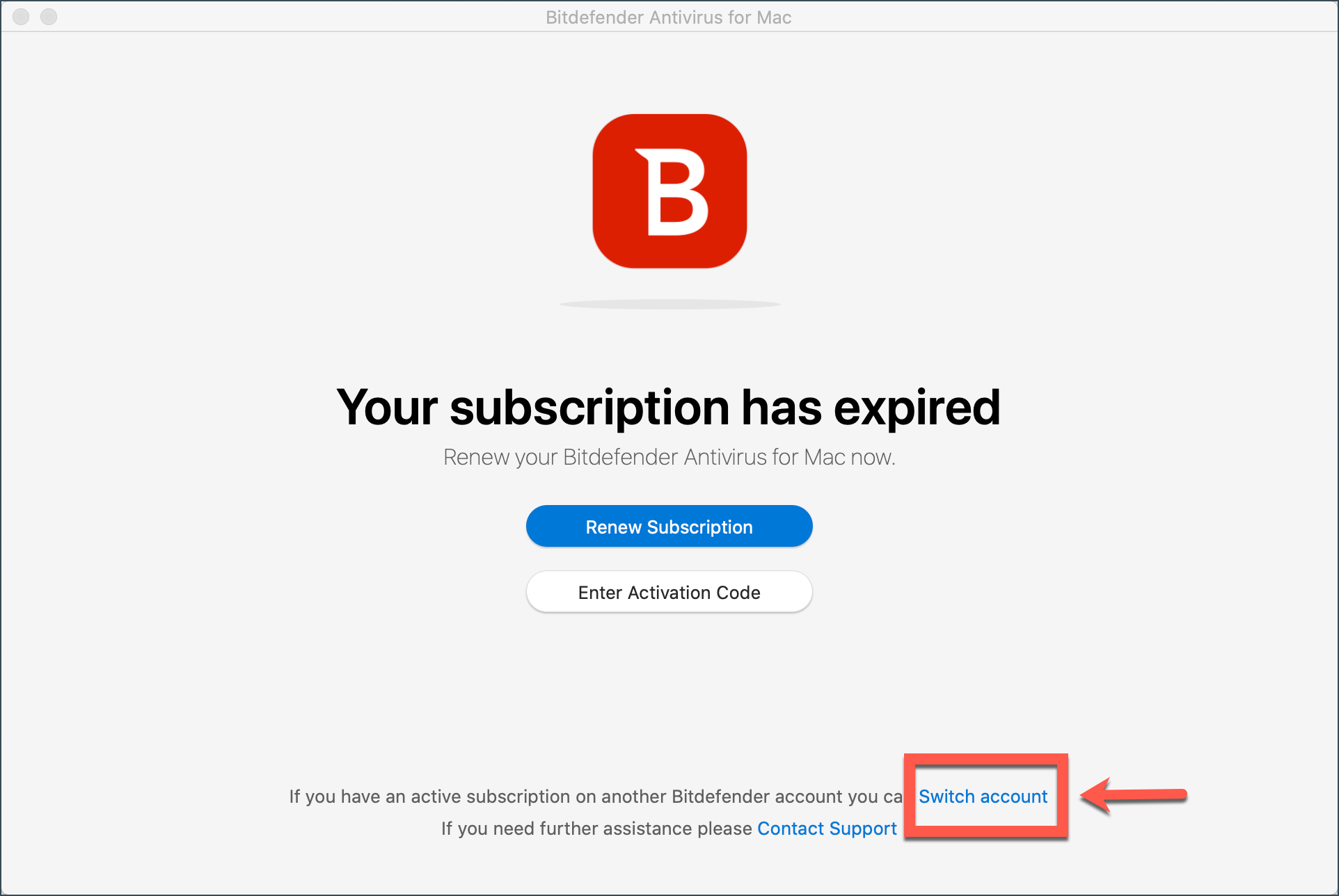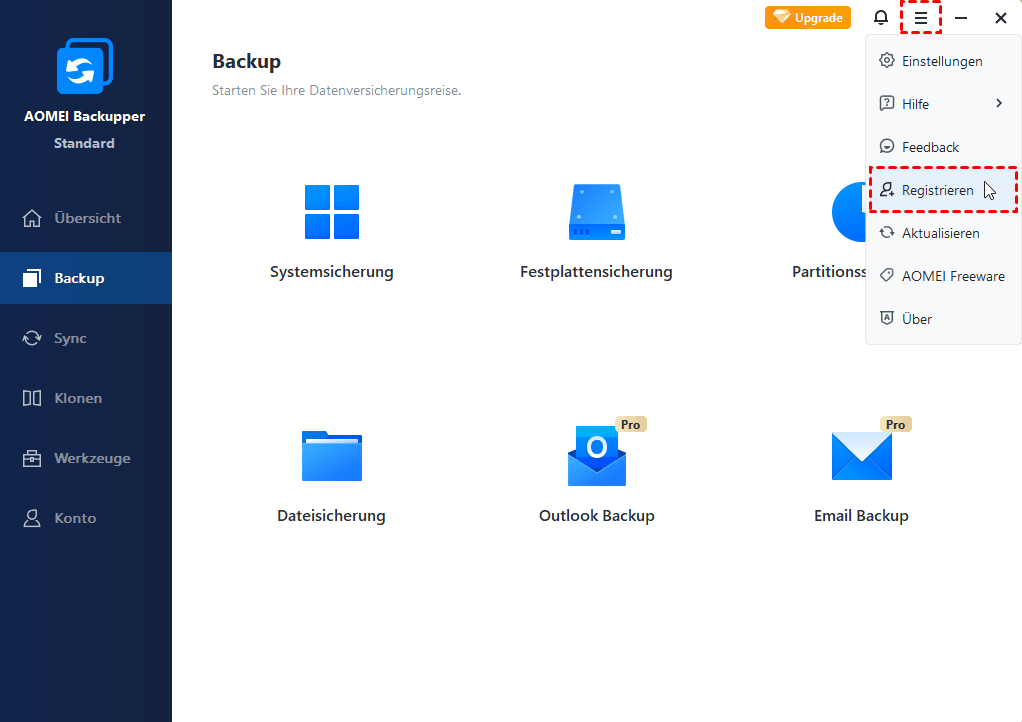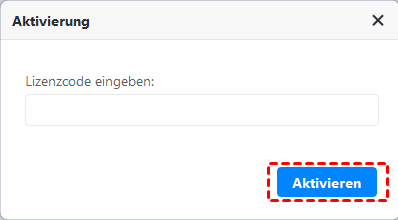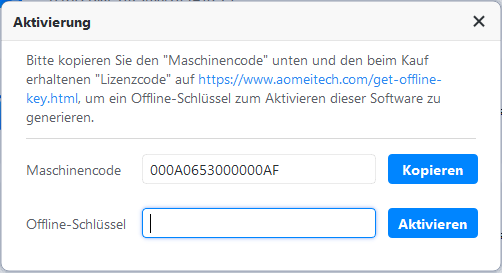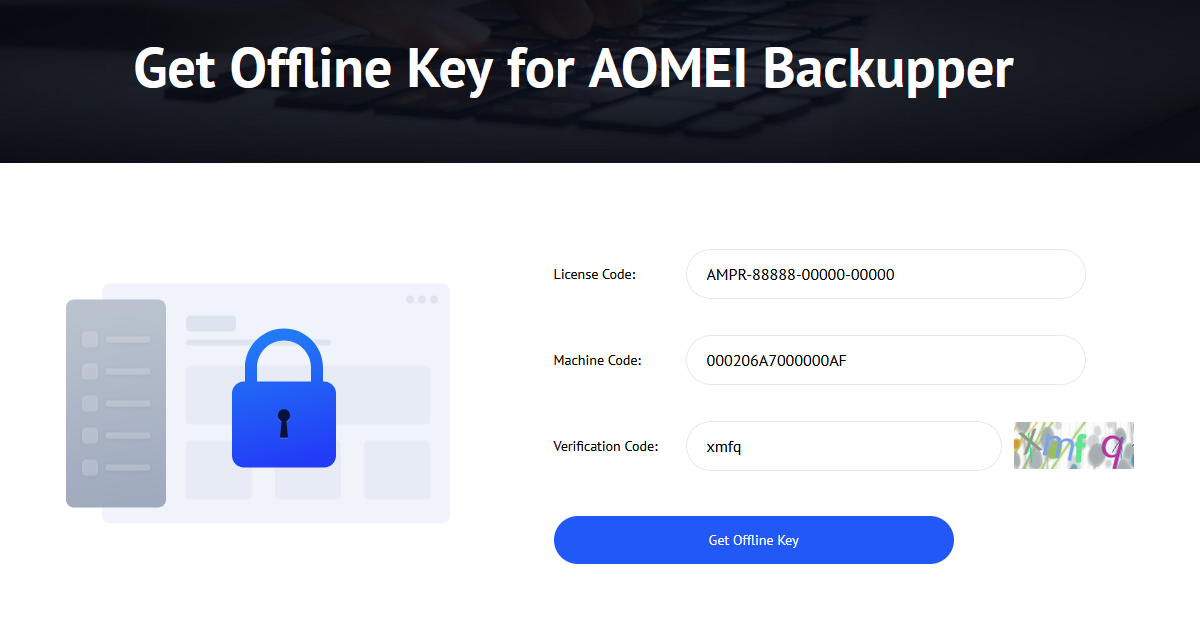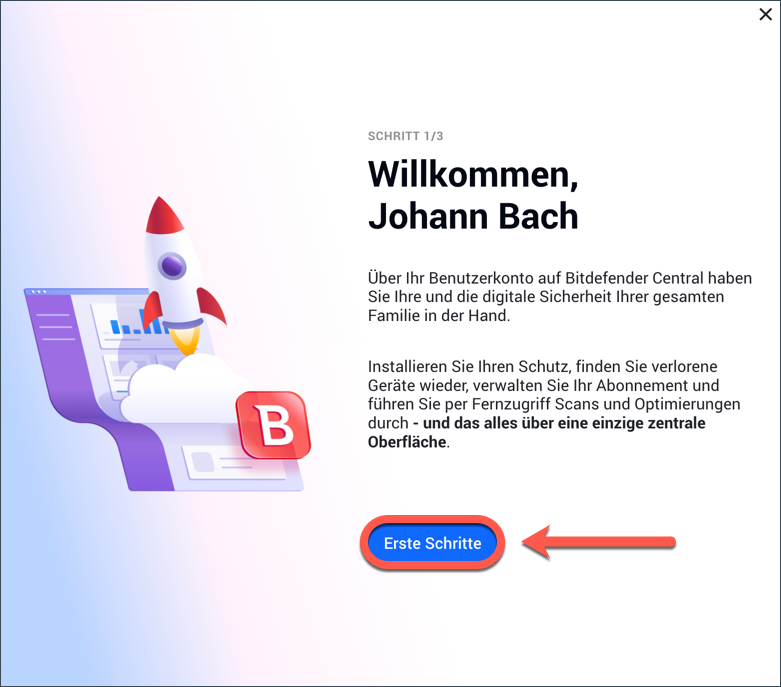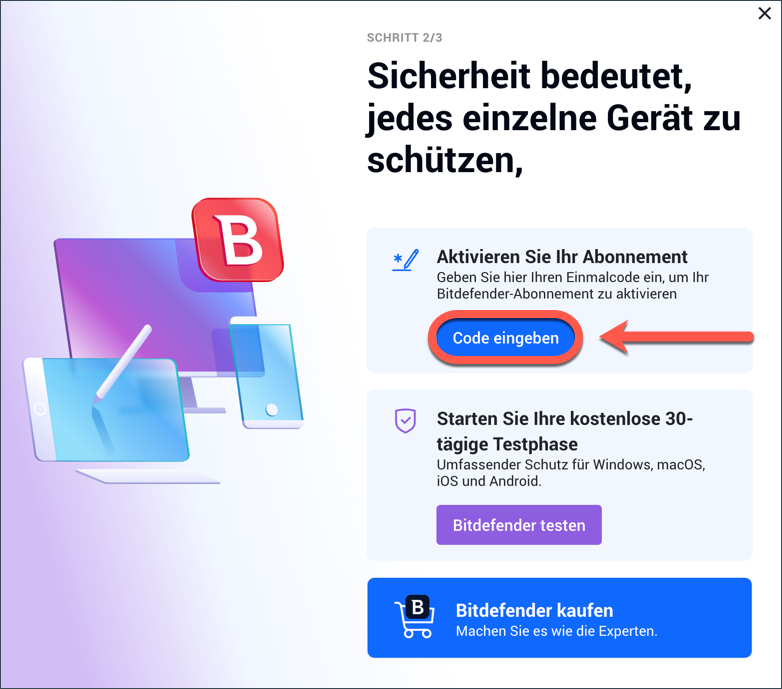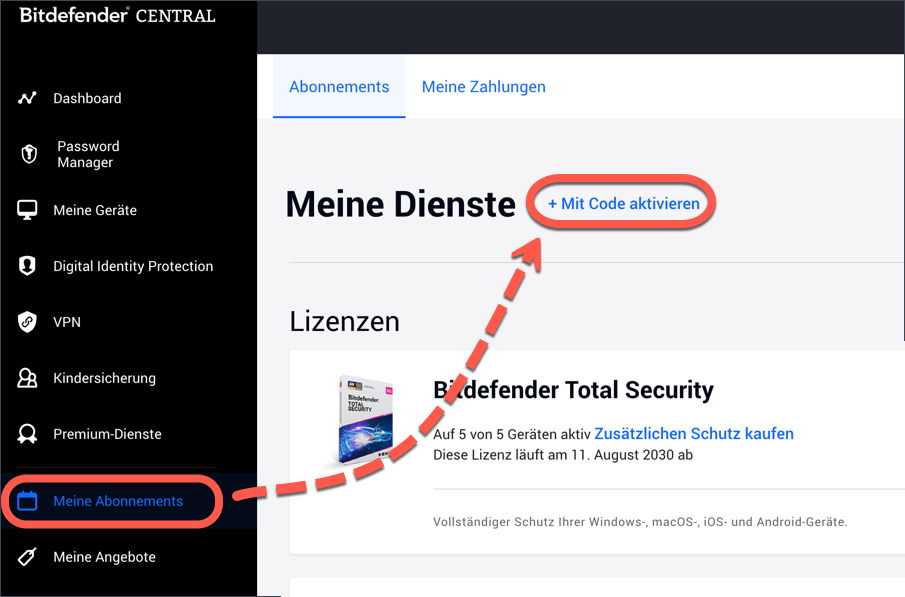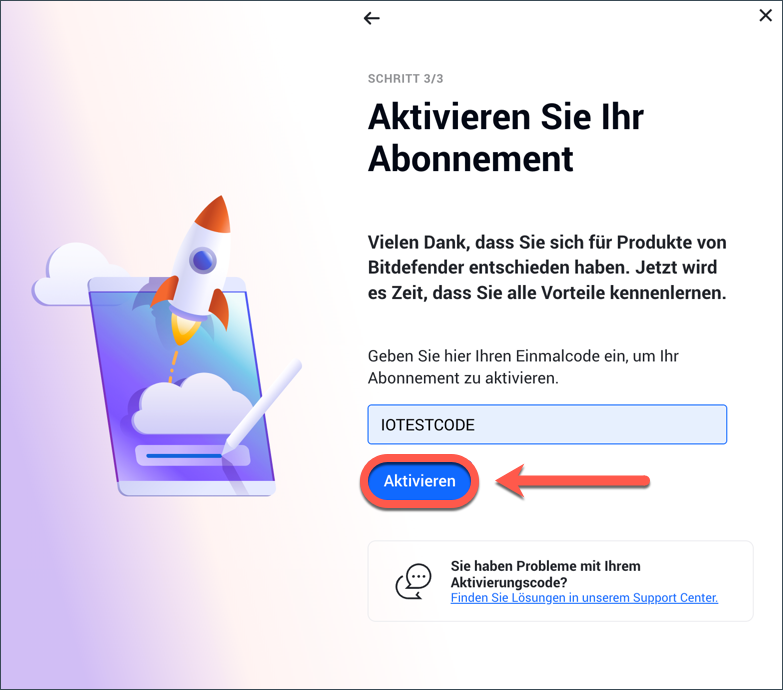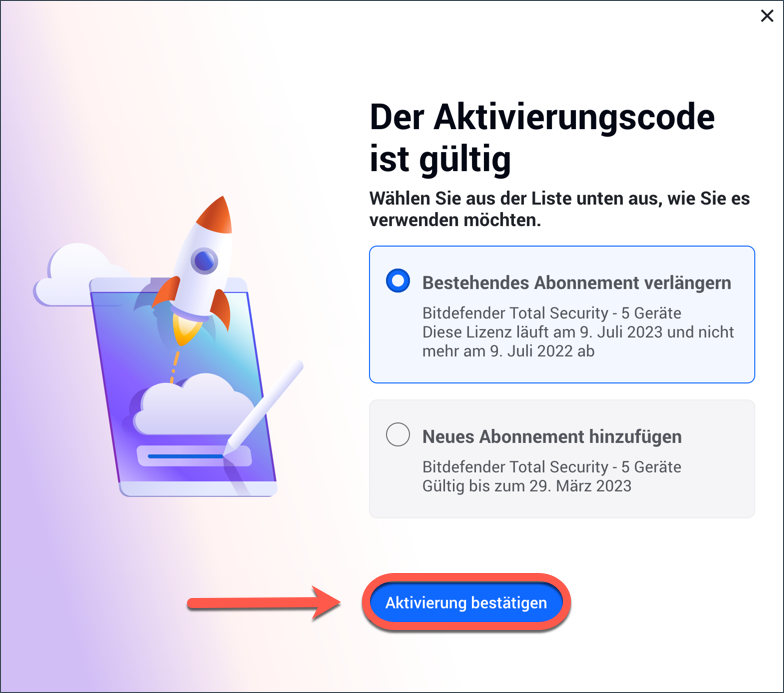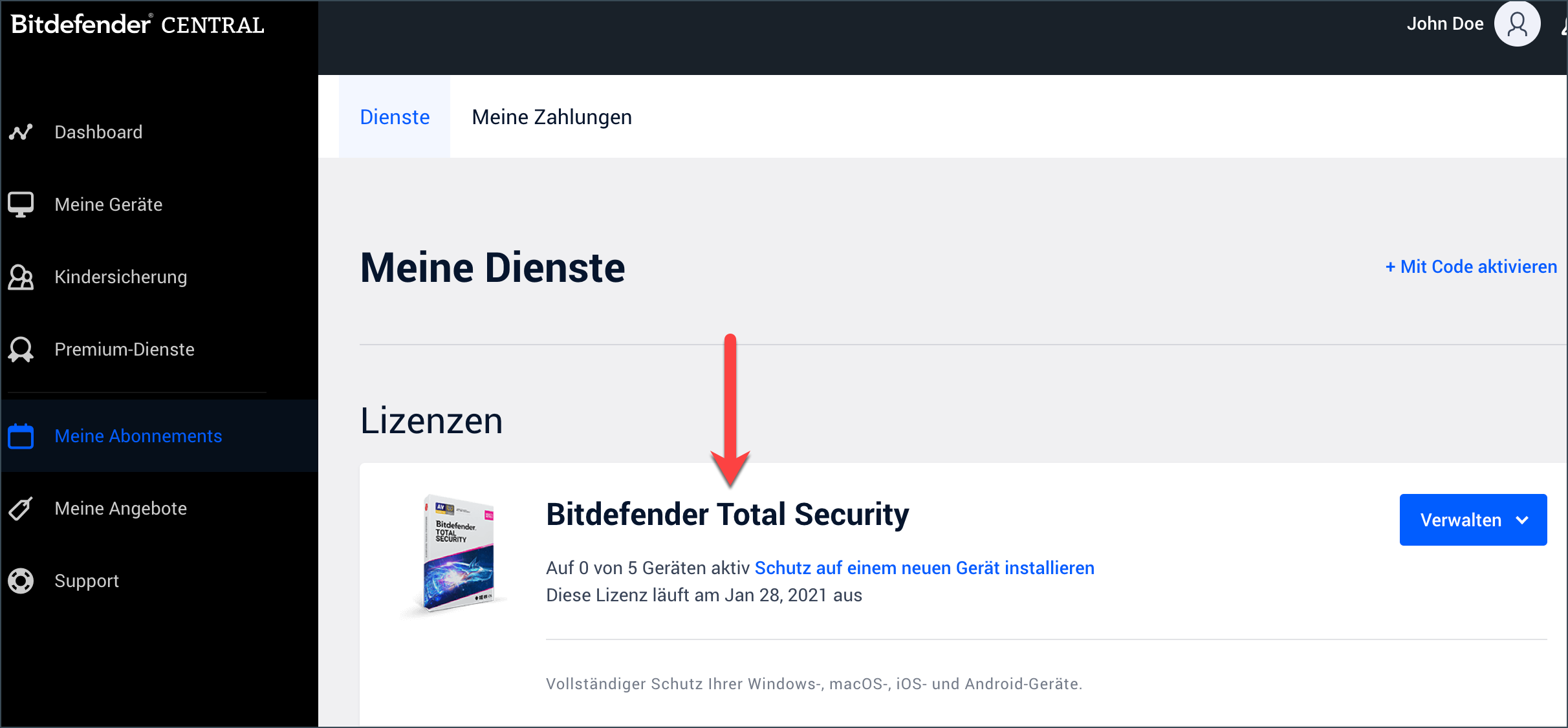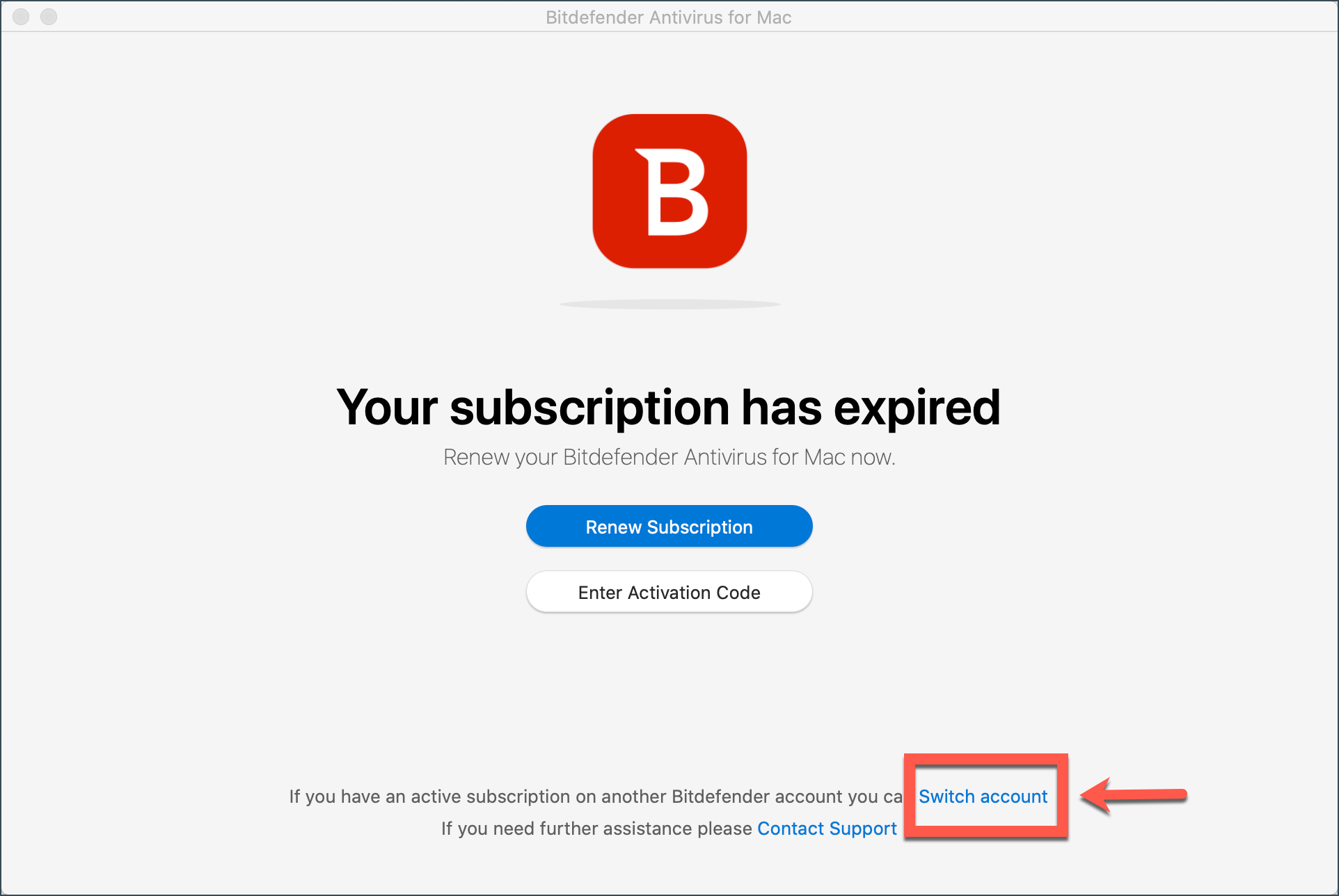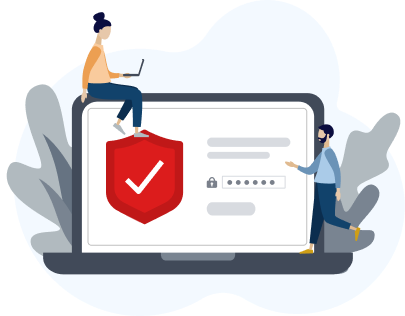Um Ihre Software zu aktivieren, führen Sie bitte die folgenden Schritte aus:
1. Melden Sie sich an Ihrem Bitdefender-Central-Konto an. Wenn Sie noch kein Konto haben, registrieren Sie sich bitte für eines.
Bitdefender Central ist eine zentrale Plattform für die Verwaltung aller Ihrer Bitdefender-Produkte und -Dienste. Hier können Sie Ihr Abonnement mit dem gekauften oder als Geschenk erhaltenen Aktivierungscode aktivieren und Bitdefender auf jedem Gerät installieren.
2. Klicken Sie links auf den Bereich Meine Abonnements.
3. Wenn Sie kein aktives Abonnement in Ihrem Central-Konto haben, werden Sie nach der Anmeldung aufgefordert, entweder Ihr neues Abonnement zu aktivieren oder Bitdefender zu kaufen. Klicken Sie auf Erste Schritte → Code eingeben.
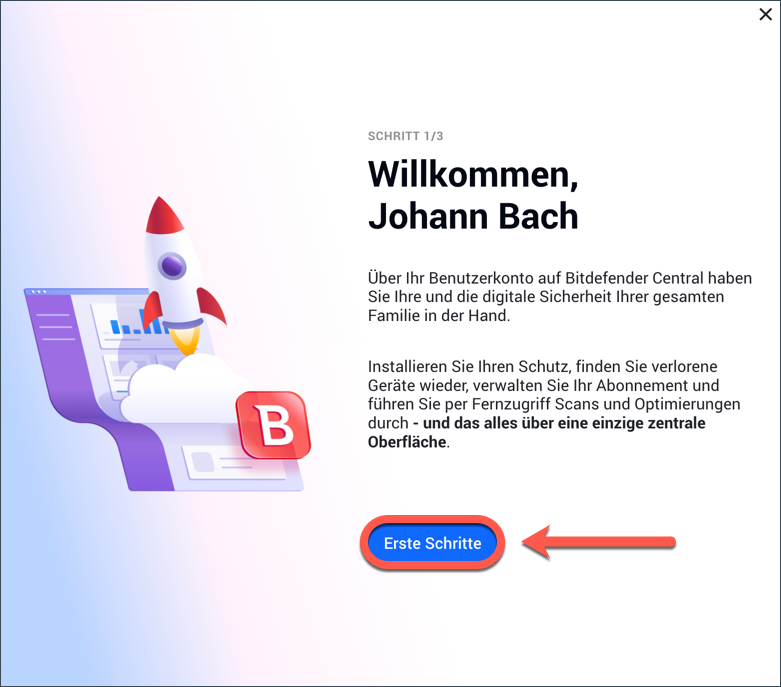
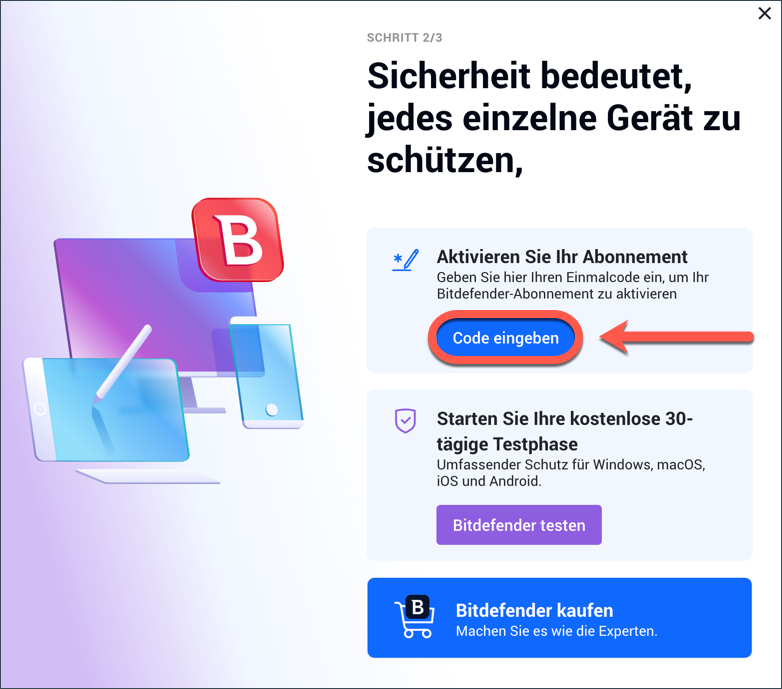
Wenn in Ihrem Central-Konto bereits ein anderes Abonnement aktiv ist, klicken Sie auf das Bedienfeld Meine Abonnements auf der linken Seite des Fensters. Klicken Sie anschließend auf + Mit Code aktivieren.
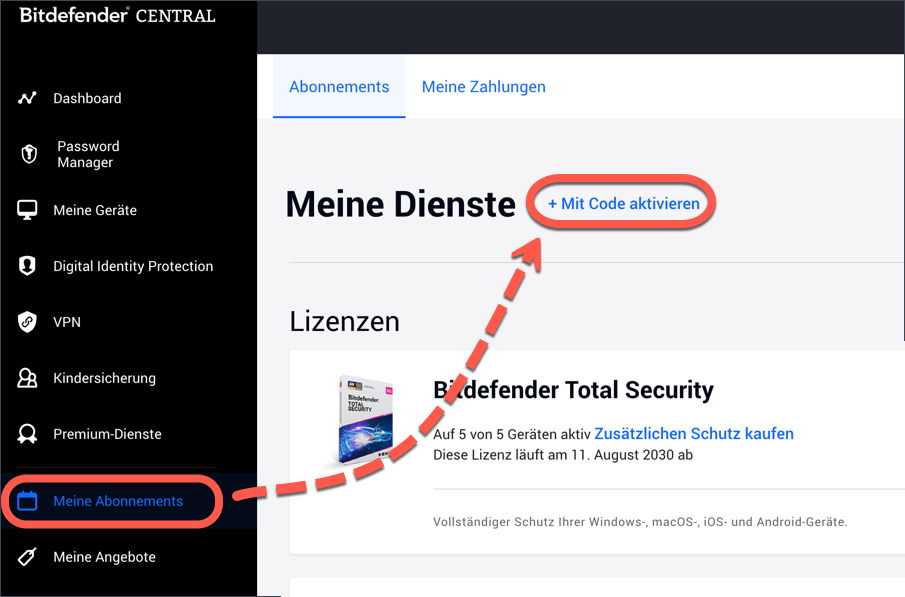
4. Geben Sie den Code aus der E-Mail ein, die Sie nach dem Kauf von BRTAN-IT erhalten haben.
5. Um Bitdefender aktivieren, klicken Sie dann auf AKTIVIEREN.
HINWEIS: Wenn Sie bei der Eingabe Ihres Aktivierungscodes die Meldung “Mit diesem Schlüssel wurde bereits ein Abonnement angelegt.” erhalten, überprüfen Sie im Bereich Meine Abonnements, ob Ihr Abonnement bereits mit Ihrem Konto verbunden ist.
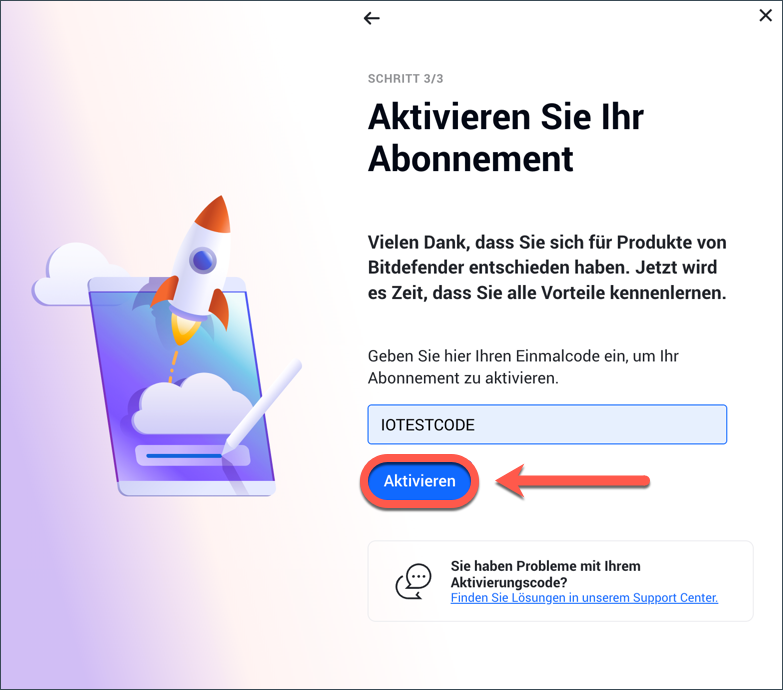
6. Wählen Sie eine der Möglichkeiten, wie Sie den Code verwenden möchten und bestätigen Sie die Auswahlt mit Aktivierung bestätigen.
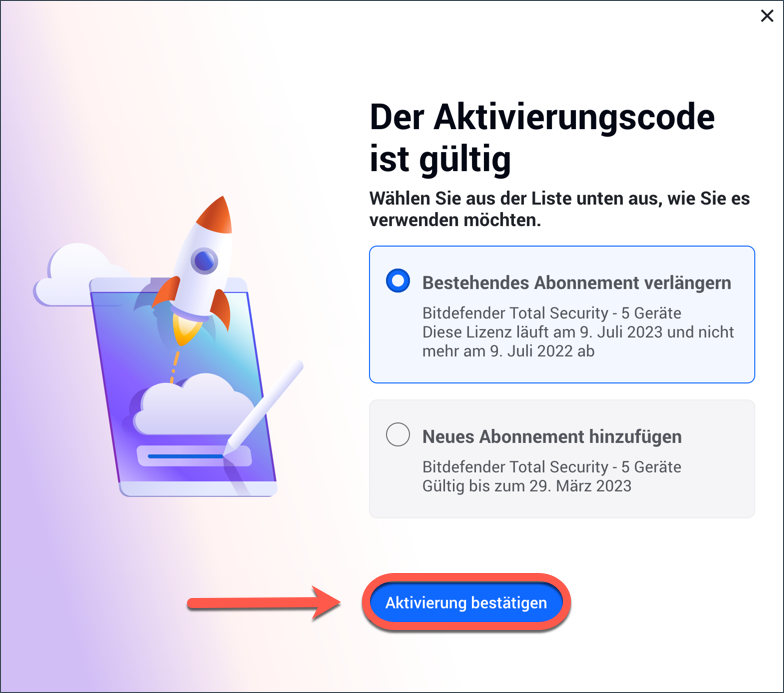
7. Ihr Abonnement ist jetzt in Ihrer Central aktiv!
Sobald Ihr Abonnement in Ihrem Bitdefender Central-Konto aktiv ist, können Sie mit der Installation und dem Schutz Ihrer Geräte beginnen.
HINWEIS: Beachten Sie, dass der Aktivierungscode nur einmal für nur ein zentrales Konto eingegeben werden kann. Sobald das Abonnement aktiv ist, wird der Code im Installationsprozess nicht mehr benötigt, da alle Installationen direkt von Ihrem Bitdefender Central-Konto aus verwaltet werden.
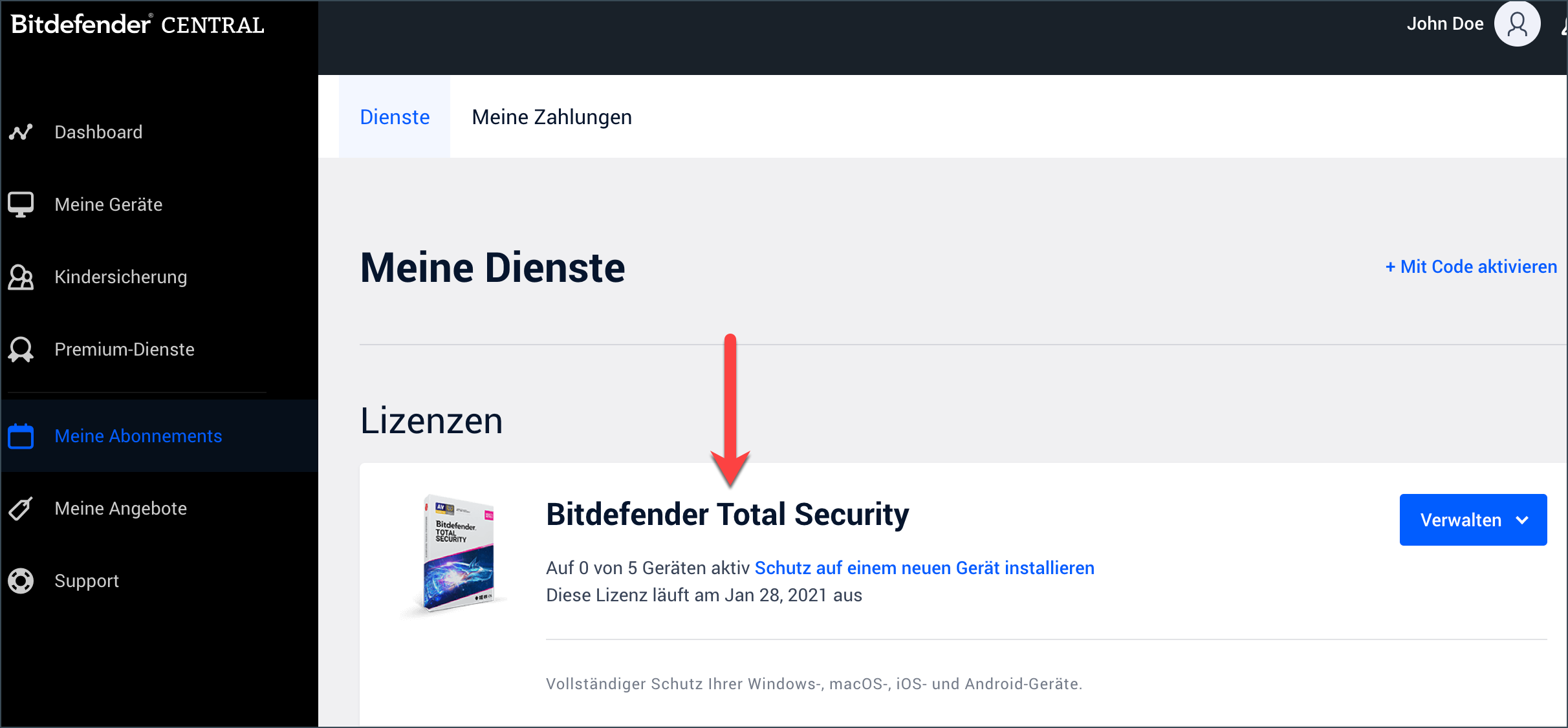
- Damit eine sofortige Aktualisierung initiiert wird, klicken Sie auf den Link mit Konto wechseln